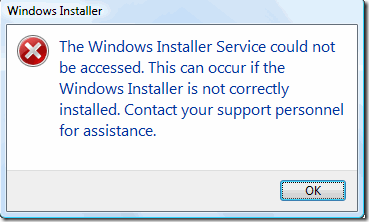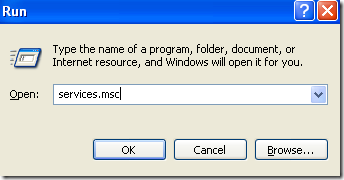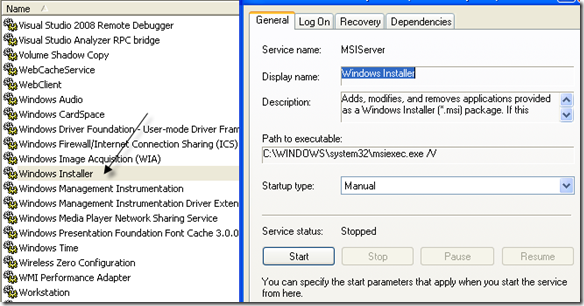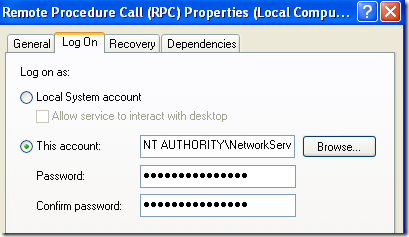في الآونة الأخيرة ، حاول أحد أصدقائي تثبيت برنامج على جهاز يعمل بنظام التشغيل Windows وأعطى الكمبيوتر شاشة زرقاء لخطأ الموت. بعد إعادة تشغيل جهاز الكمبيوتر الخاص به ، حاول تشغيل برنامج مختلف وحصل على الرسالة التالية:
The Windows Installer service could not be accessed. This can occur if the Windows Installer is not correctly installed.
إذا كنت تتلقى هذا الخطأ في Windows ، فإليك بعض الأشياء التي يمكنك محاولة إصلاحها
الطريقة الأولى - تأكد من بدء تشغيل خدمة Windows Installer
في بعض الأحيان ، إذا كان تم تعطيل خدمة المثبت ، ستحصل على هذا الخطأ. يمكنك تشغيلها بالانتقال إلى ابدأ، ثم تشغيلوالكتابة في Services.msc. في الإصدارات الأحدث من Windows ، انقر فقط فوق ابدأوابدأ في كتابة services.msc.
ثم مرر لأسفل إلى Windows Installerوانقر عليه نقرًا مزدوجًا. عيّن نوع بدء التشغيلعلى يدوي، وانقر على تطبيقوانقر على ابدألبدء الخدمة.
يمكنك أيضًا بدء الخدمة بالانتقال إلى "ابدأ" ، ثم تشغيل "و" الكتابة في net start MSIServerفي مربع التشغيل.
الطريقة الثانية - حذف MSIEXEC بدون ملحق
شيء غريب آخر يمكن أن يحدث هو إنشاء ملف msiexecثاني في دليل C: \ Windows \ system32. بشكل افتراضي ، يجب أن يكون هناك ملف msiexec.exe واحد فقط في هذا الدليل ، ولكن في بعض الأحيان يتم إنشاء ملف آخر بدون ملحق وحجم 0 كيلوبايت.
إذا كانت هذه هي الحالة ، فيجب إعادة تسمية ملف msiexec إضافي بامتداد .OLD. بمجرد إعادة تسميته ، يمكنك إعادة تشغيل خدمة Windows Installer. مرة أخرى ، ما عليك سوى الانتقال إلى الخدمات والنقر بزر الماوس الأيمن على Windows Installer واختيار إعادة التشغيل.
الطريقة الثالثة - تعديل خدمة استدعاء إجراء بعيد
في بعض الأحيان يمكن أن تكون المشكلة تسببها خدمة أخرى تسمى استدعاء إجراء بعيد. انتقل إلى قسم الخدمات مرة أخرى كما هو مذكور أعلاه (ابدأ ، تشغيل ، services.msc) وانقر بزر الماوس الأيمن على استدعاء الإجراء البعيد(وليس ذلك الذي يقول RPC Locator) واختر خصائص.
انقر الآن على علامة التبويب تسجيل الدخولوتحت تسجيل الدخول باسم:، واختر حساب النظام المحليو حدد مربع الاختيار السماح لهذه الخدمة بالتفاعل مع سطح المكتب. قم بإعادة تشغيل جهاز الكمبيوتر الخاص بك ومعرفة ما إذا كانت المشكلة تختفي.
إذا لم ينجح ذلك ، فاختر الزر هذا الحساب:وانقر على تصفح. ابحث عن خدمة الشبكةوانقر على موافق. سيتم ملء كلمة المرور تلقائيًا لهذا الحساب ، لذا لا تغيرها.
مرة أخرى ، أعد تشغيل الكمبيوتر وتأكد من أن المشكلة ذهب بعيدا. لاحظ أنه إذا اختفى عند اختيار "حساب النظام المحلي" ، اتركه في هذا الإعداد. فقط تغييره إلى NT Authority \ NetworkService إذا لم يعمل "حساب النظام المحلي".
الطريقة الرابعة - إعادة تثبيت خدمة Windows Installer
إذا لم يفلح ذلك ، فيمكنك تنزيل خدمة Windows Installer وإعادة تثبيته! نوع من السخرية ايه؟ افعل ذلك إذا كنت لا ترى الخدمة المذكورة في برنامج الخدمات ، أو إذا لم يعمل شيء آخر.
يمكنك تنزيل حزمة MSIServer من WinHelpOnline . بمجرد تنزيله ، قم بفك ضغطه وانقر بزر الماوس الأيمن على ملف .REGوانقر فوق الدمج. انقر على نعمعندما يُطلب منك التأكيد. هذا يضيف مفاتيح التسجيل المطلوبة لخدمة Installer بشكل صحيح.
الطريقة الخامسة - قم بتثبيت أحدث إصدار من Windows Installer
وأخيرًا ، يمكنك إجراء بحث على Google لـ "Windows Installer ”وتنزيل احدث اصدار من Microsoft. سيضمن ذلك أنك لا تقوم بتشغيل إصدار قديم يمكن أن يتسبب في حدوث تعارضات مع برامج أخرى ، إلخ.
نأمل أن أحد الحلول سيحل مشكلتك! إذا فعلت ذلك بطريقة أخرى ، يرجى نشر تعليق السماح لنا بمعرفة كيف! شكرا!